Encuentra información sobre Contabilidad, Factura electrónica y mucho más
También puedes buscar una respuesta en nuestros manualesCategoria Primeros pasos Documentos Contabilidad
 Publicado el 2022/09/12
Publicado el 2022/09/12
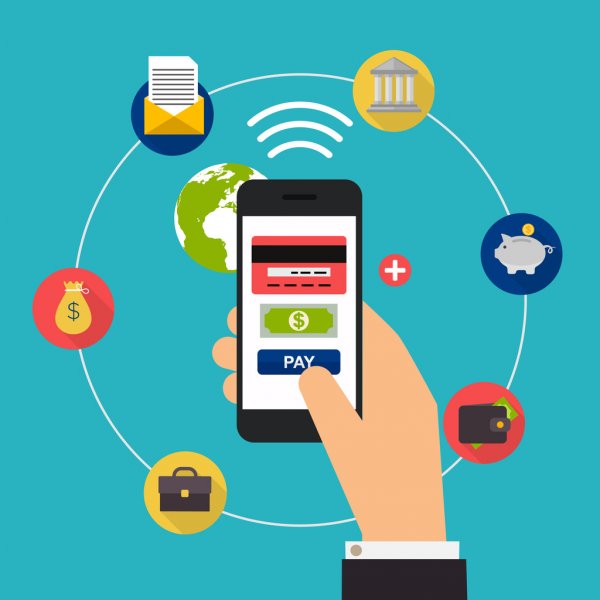
Para ver crear un traslado contable sigue estas instrucciones:
Haz clic en el menú Contabilidad.
Elige la opción Asientos.
Haz clic en el botón Traslados.
Haz clic en el botón Nuevo.
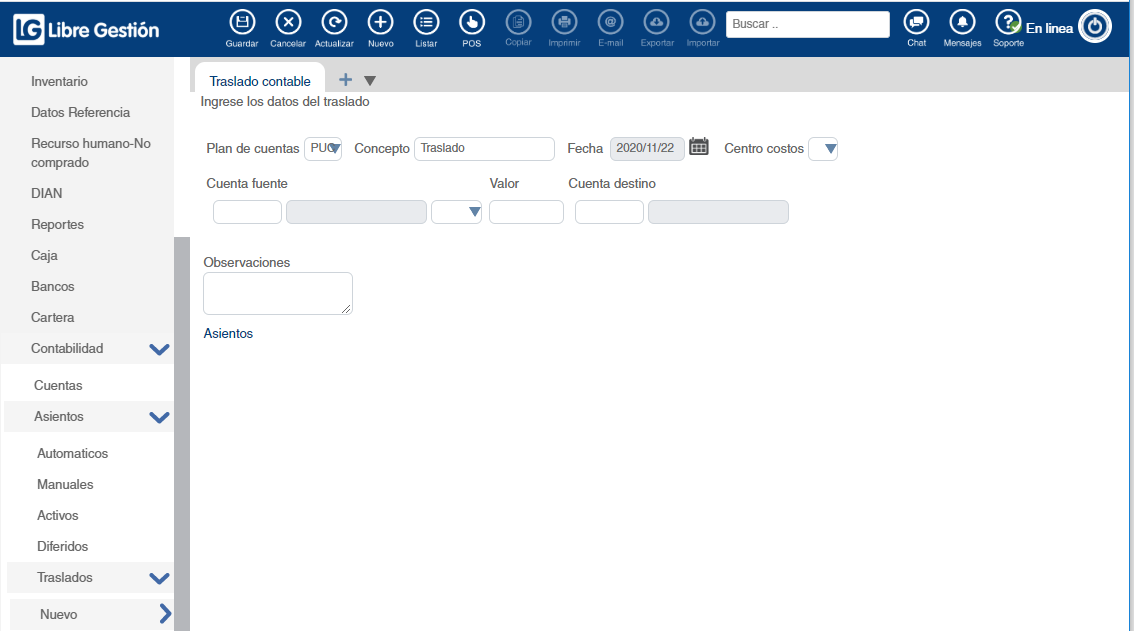
A continuación se mostrará una ventana, donde ingresaremos la información de los campos a filtrar.
Ingresamos el plan de cuentas. (Ingresa PUC o NIIF.)
Ingrese el concepto (Se puede ingresar el nombre que se decee.)
Ingresa la fecha
Seleccionamos el centro de costos (Ingresa administrativo, producción, nomina o comercializadora.)
Ingresa la cuenta fuente. (Selecciona si es debito o credito.)
Ingresa el valor del concepto
Ingresa la cuenta destino (Selecciona si es debito o credito.)
Ingresa las observaciones.
Finalizamos dando click en el boton Guardar.
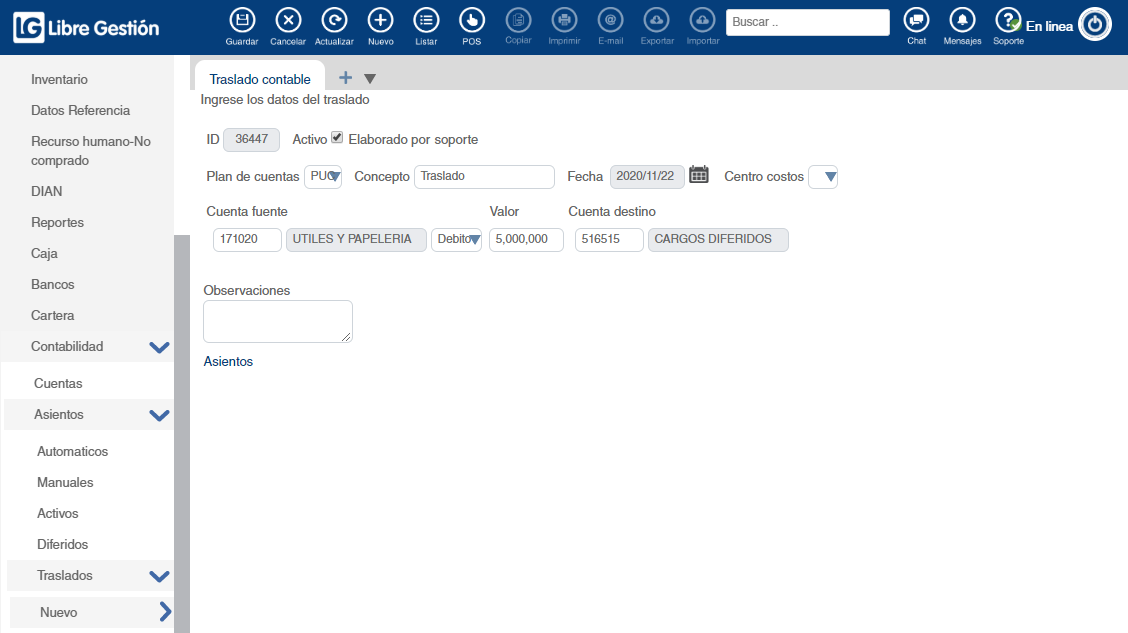
Nota: Si se desea consultar los Traslados realizados acteriormente damos click derecho sobre el boton Traslados como se muestra en la siguiente imagen y luego seleccionamos la palabra Ver si deseamos consultar un traslado en particular. Y selecciona el boton Asientos para ver la deperciación diferida en meses.
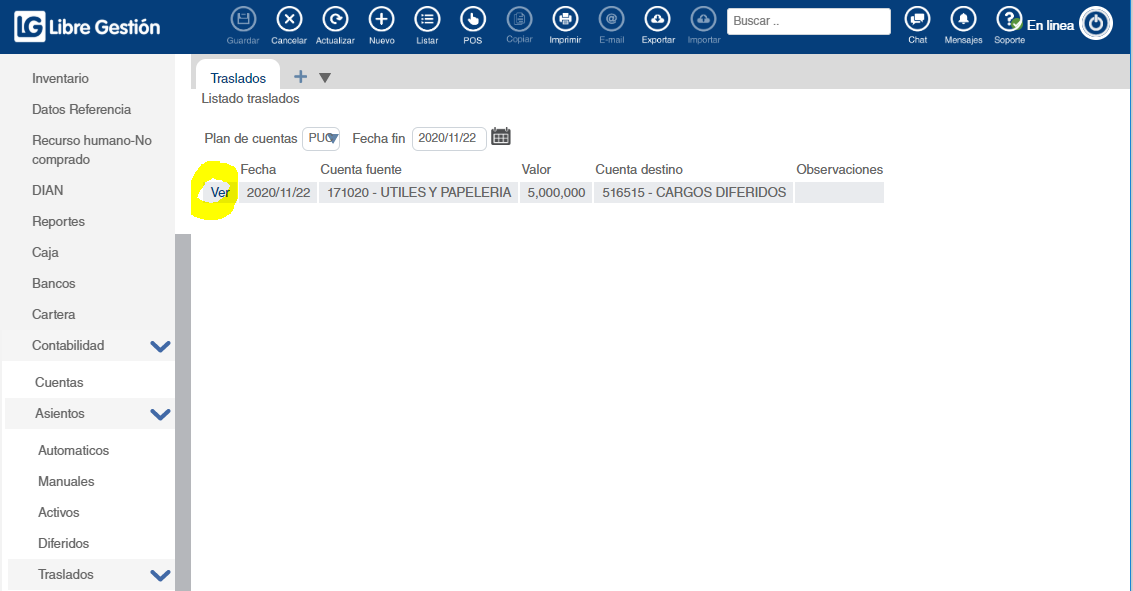
¿Te resultó útil este artículo?